Windows jest zablokowany - po prostu nie wpadaj w panikę!
Rosnący ruch internetowy spowodował, że często pojawia się komunikat "Windows jest zablokowany". Większość użytkowników wpada w panikę, kiedy pojawia się ten komunikat. Nie podejmują właściwych decyzji. W rezultacie pieniądze zostały wypłacone na e-portfel lub numer telefonu komórkowego za domniemane naruszenie, a wynik jest nadal taki sam. W tej sytuacji są tylko dwie opcje: usuń wirusa samodzielnie lub zanieś komputer do centrum serwisowego i zapłać za niego czystą sumę. Zarówno w pierwszym, jak iw drugim przypadku komunikat "Windows zablokowany" zniknie, a wybór rozwiązania zależy od użytkownika.
Jak to się stało
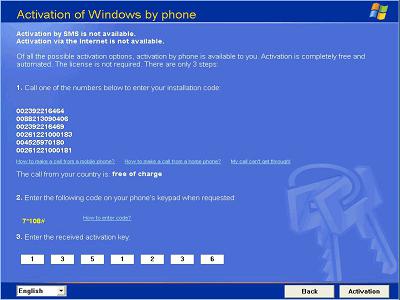
Najczęściej takie wirusy można znaleźć w Internecie podczas przeglądania stron pozbawionych skrupułów programistów. Kiedy otwierasz taką stronę, trojan dostaje się do komputera, który blokuje większość procesów i prawie niemożliwe jest uzyskanie dostępu do zasobów komputera. Wszystko, po tym Windows jest zablokowany i konieczne jest podjęcie decyzji. W tym samym czasie nie można dostać się do eksploratora, menedżera zadań, na pulpicie i innych oknach systemu operacyjnego. Ale ta sytuacja jest obserwowana w normalnym trybie pracy systemu operacyjnego.
Środki zapobiegawcze
Łatwiej jest zapobiec problemowi, niż rozwiązać go później. W tym przypadku to stwierdzenie jest bardzo istotne. Ustawiając odpowiednie parametry w programie antywirusowym, można uniknąć takiej infekcji. Aby to zrobić, wystarczy zainstalować w nim funkcję blokującą łącza antyphishingowe. Zaleca się również, aby nie instalować "czystej" przeglądarki, ale z pewnymi dodatkami, takimi jak Adblock lub Noscript. Takie moduły można pobrać z Internetu i wymusić instalację. Wszystko to powinno zapobiec możliwej infekcji i pozwoli uniknąć nieprzyjemnej sytuacji, w której system Windows jest zablokowany.

Jeśli tak się stało

Na pierwszym etapie potrzebny jest inny komputer, który działa i jest podłączony do Internetu. Odpowiedni do tego celu jest na przykład odpowiedni komputer znajomego lub kawiarnia internetowa. Po znalezieniu komputera wykonaj następującą sekwencję czynności na przykładzie oprogramowania Kaspersky Lab:
- Ustalamy źródło uruchom program (Napęd DVD najlepiej nadaje się do komputera, ale nie ma alternatywy dla dysku flash w netbooku).
- Pobieramy pakiet antywirusowy z Internetu w wymaganej wersji i tylko z oficjalnej strony dewelopera (na przykład Windows Unlocker od Kaspersky).
- Piszemy wynikowy obraz na nośniku. W przypadku płyty korzystamy z oprogramowania stron trzecich (UltraISO lub Nero działa dobrze). Jeśli nagrywanie odbywa się na dysku flash USB, musi być sformatowany w formacie FAT32, a instalacja odbywa się za pomocą narzędzia rescue2usb.exe.
- Możesz również potrzebować dysku rozruchowego Windows (z którego system operacyjny może się uruchomić). Bierzemy to również w światową sieć.
Kolejność działań
Prace przygotowawcze kończą się tutaj, a ty już musisz wykonywać manipulacje z zainfekowanym komputerem w następującej kolejności:
- Po włączeniu przejdź do systemu BIOS i wybierz odpowiednie źródło pobierania w menu BOOT, wybierz opcję First Boot Device. W zależności od wersji i producenta menu może się różnić, należy przejrzeć dokumentację płyty głównej i znaleźć potrzebny tam element. Oznacza to, że musi być napęd DVD lub dysk flash.
- Podłącz napęd flash USB lub zainstaluj dysk narzędziowy w napędzie.
- Zapisz zmiany za pomocą klawisza F10 (różnice są możliwe, ponownie zajrzymy do dokumentacji), wyjdź z BIOS-u, uruchom ponownie komputer.
- Po pojawieniu się okna z wymogiem naciśnięcia klawisza, aby wejść do menu (być może w języku angielskim), naciśnij je. Musimy działać szybko, prośba trwa zaledwie 10 sekund.
- Następnie wybierz język interfejsu narzędzia (rosyjski) i naciśnij "ENTER".
- Następnie analizujemy umowę licencyjną i klikamy "1" - aby zaakceptować jej warunki.
- W następnym kroku zaleca się wybór trybu graficznego działania i ponownie nacisnąć "ENTER".
- Po zakończeniu pobierania przycisk "K" pojawi się w lewym dolnym rogu. Naciskamy go i wybieramy pozycję Terminal, wpisujemy frazę "windowsunlocker" w jej linii i wciskamy "Enter".
- W odpowiedzi na żądanie, które się pojawi, wpisz "1" - usunięcie wirusa i czyszczenie rejestru.
- Po zakończeniu procedury wpisz "0" - zamknij program i wróć na pulpit.
- Powtórz, naciskając przycisk "K" i wybierz element Rescue Disk, rozpocznij czyszczenie oprogramowania części komputera.
- Przejdź do zakładki Skanowanie obiektu i zaznacz wszystkie możliwe pola poniżej i uruchom pełne skanowanie.
- W przypadku wykrycia szkodliwego obiektu zostaną zaproponowane możliwe działania. Zwykle - usuwa obiekt, rzadziej proponuje się go traktować. Konieczne jest zwrócenie uwagi na lokalizację tego pliku. Jeśli znajduje się w folderze systemu Windows lub jego podkatalogach, to jego nazwa jest lepiej zapisana, podobnie jak ścieżka do niego.
- Po zakończeniu działania narzędzia zamknij wszystkie okna i uruchom ponownie system.
- W systemie BIOS zainstaluj rozruch z dysku twardego, uruchom go. Jeśli wszystko pójdzie dobrze, oznacza to, że usunięcie wirusa zostało zakończone.
- W przeciwnym razie musisz skopiować usunięte pliki systemowe z "zdrowej" jednostki systemowej na dysk flash USB z podobnego systemu operacyjnego (zalecane jest użycie wyszukiwania, co przyspieszy pracę). Szukaj brakujących elementów ściśle na liście.
- Następnie wykonaj rozruch z dysku flash lub dysku ze wstępnie przygotowanym systemem operacyjnym (wstępnie ustaw wymagane parametry w systemie BIOS). Kopiujemy wszystkie zebrane pliki systemowe do odpowiednich folderów.
- Po zakończeniu kopiowania nastąpi ponowne uruchomienie. W BIOS-ie zmieniamy ustawienia na te, które umożliwiają uruchamianie z dysku twardego.
Jeśli po manipulacjach wszystko nie zostało przywrócone, a system Windows XP jest zablokowany, to ma sens ponowne zainstalowanie systemu operacyjnego. Jest to najmniej korzystny scenariusz dla rozwoju wydarzeń, ale w takiej sytuacji nie można się bez niego obejść. Chociaż zazwyczaj nie dociera.
Podsumowanie
W tej operacji nic skomplikowanego, może go łatwo wykonać każdy, nawet kiepsko zorientowany użytkownik. Jeśli system Windows 7 jest zablokowany, łatwiej jest samemu rozwiązać problem, niż przenieść komputer do centrum serwisowego. To i budżet zaoszczędzi, a poziom Twojej pracy na komputerze osobistym wzrośnie.